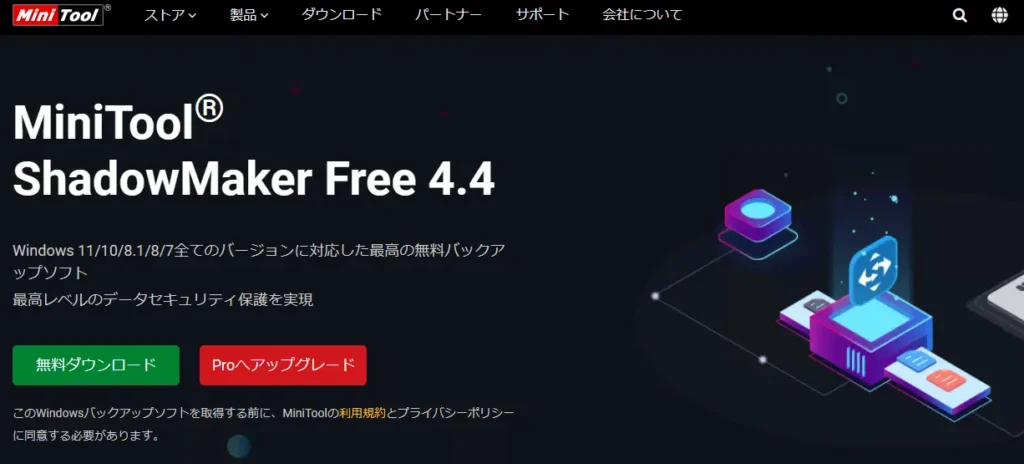MiniTool ShadowMakerは、OSやデータのクローン作成、バックアップ、復元を行うためのソフトウェアです。
この記事では、MiniTool ShadowMakerの基本的な使い方、メリット、デメリット、そして操作手順について詳しく説明します。
\Windows 7/8/10/11に対応!/
MiniTool ShadowMakerについて
MiniTool ShadowMakerは、データ保護と災害復旧のための包括的なソリューションを提供するクローンおよびバックアップソフトウェアです。
このツールは、個人ユーザーから企業まで幅広い環境に適応する多様な機能を備えています。
\Windows 7/8/10/11に対応!/
機能と特徴
MiniTool ShadowMakerには次のような主要機能があります。
- バックアップと復元:
- システム、ファイル、フォルダー、パーティションのバックアップ。
- 完全、増分、および差分バックアップオプション。
- バックアップイメージの圧縮と暗号化。
- ディスククローン:
- ハードドライブ全体を新しいドライブにクローン。
- OS移行、ハードドライブのアップグレード、データ複製のために使用。
- ブータブルメディアの作成:
- システムがクラッシュした場合に備えてブータブルCD/DVD/USBドライブを作成。
- システムのバックアップと復元をオフラインで行う。
使用シナリオ
MiniTool ShadowMakerは、特に以下のようなシナリオで役立ちます。
- システムバックアップ:
- オペレーティングシステムやインストールされたプログラムを定期的にバックアップし、システム障害から迅速に復旧。
- データ保護:
- 重要なファイルや文書を定期的にバックアップして、データ損失のリスクを減らす。
- ハードウェアアップグレード:
- 古いハードドライブから新しいSSDへの移行時に、データとシステム環境をそのまま転送。
対象ユーザーとOS
MiniTool ShadowMakerは次のようなユーザーと互換性があります。
- 対象ユーザー:
- 個人ユーザー、家庭用ユーザー、中小企業のIT担当者。
- データ保護と災害復旧に重点を置くユーザー。
- 対応OS:
- Windows 11/10/8.1/8/7(32ビットおよび64ビット)。
- 企業向けにはWindows Server版に対応するShadowMaker Businessを提供しています。
MiniTool ShadowMakerのメリット

MiniTool ShadowMakerは、多くの利点があるため、個人やビジネスの両方で広く使用されています。
ここでは、その主要なメリットを詳細に説明します。
\Windows 7/8/10/11に対応!/
使いやすさ
- 直感的なユーザーインターフェース: ソフトウェアはクリアで簡単にナビゲートできる設計がされています。
- ステップバイステップのガイド: ユーザーは、バックアップや復元プロセスを簡単に追跡できる、詳細な手順に従うことができます。
- クイックセットアップ: インストール後、すぐにバックアップやクローンの作成を開始できます。
システム・非システムファイルの幅広い対応
- 全面的なバックアップ: システムファイル、アプリケーション、個人データを含む全てのファイルをバックアップできます。
- 選択的バックアップ: 特定のファイルやフォルダーだけを選んでバックアップすることも可能です。
- 多様なストレージオプション: ローカルドライブ、外部ドライブ、ネットワークドライブなど、多様な保存先に対応しています。
高速な処理速度
- 最適化されたパフォーマンス: アルゴリズムの最適化により、バックアップと復元のプロセスが迅速に行われます。
- 増分バックアップと差分バックアップのサポート: 変更されたファイルのみをバックアップすることで、時間とストレージスペースを節約します。
- 高速データ転送: データの転送と処理速度が高速化され、時間を大幅に節約できます。
無料版の提供
- コストパフォーマンス: 基本的なバックアップとクローン作成機能を無料で利用できます。
- 機能制限: 有料版にアップグレードする前に、主要な機能を試すことができます。
- アクセスしやすさ: どんなユーザーも容易にMiniTool ShadowMakerを試用し、その利便性を体験できます。
日本語対応
- ローカライズされたサポート: 日本語ユーザーインターフェースが提供されているため、日本語話者にとって使いやすいです。
- 文化的適合性: 日本のユーザーに合わせたサービスとサポートを提供しています。
- ユーザーエクスペリエンス: 日本語対応により、ユーザーはより快適にソフトウェアを使用できます。
MiniTool ShadowMakerのデメリット

MiniTool ShadowMakerは多くの便利な機能を提供する一方で、いくつかの制限もあります。
特に無料版の使用に関しては、以下のデメリットが挙げられます。
\Windows 7/8/10/11に対応!/
無料版ではシステムディスクのクローンは非対応
- 機能制限: 無料版では、システムディスクのクローン作成機能が利用できません。これは、OS全体やシステムに関連するファイルを新しいディスクに複製することができないことを意味します。
- アップグレード必要: ユーザーがシステムディスクのクローンを作成したい場合、有料版にアップグレードする必要があります。これには追加のコストが発生します。
無料版での広告表示
- 広告の挿入: 無料版の利用中には、ソフトウェア内に広告が表示されることがあります。これは、利用体験を少し妨げる可能性があります。
- 邪魔な存在: 作業中に表示される広告は、ユーザーにとって気が散る原因となることがあり、作業の効率を低下させる可能性があります。
限定したサポート
- サポートの範囲: 無料版では、サポートが限定されており、ユーザーが遭遇するかもしれない問題や疑問に対する迅速なサポートを受けることが難しい場合があります。
- 専門的なサポートの不足: 技術的な問題や複雑な操作に対する専門的なサポートが必要な場合、無料版では不十分であり、より包括的なサポートを受けるためには有料プランへのアップグレードが必要になることがあります。
MiniTool ShadowMakerのダウンロード手順

MiniTool ShadowMakerを使い始めるには、まずダウンロードしてインストールする必要があります。
インストーラーを実行する
ダウンロードしたインストーラーファイルを実行し、「今すぐインストール」からインストールを進めます。
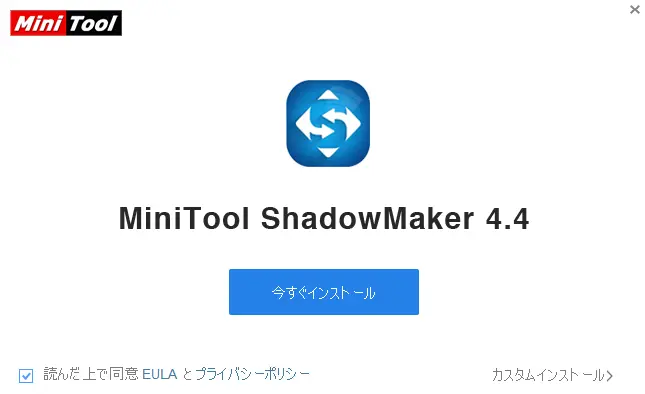
インストール完了
インストールが成功すると、ポップアップが表示されます。今すぐ開始からMiniTool ShadowMakerを利用できます。
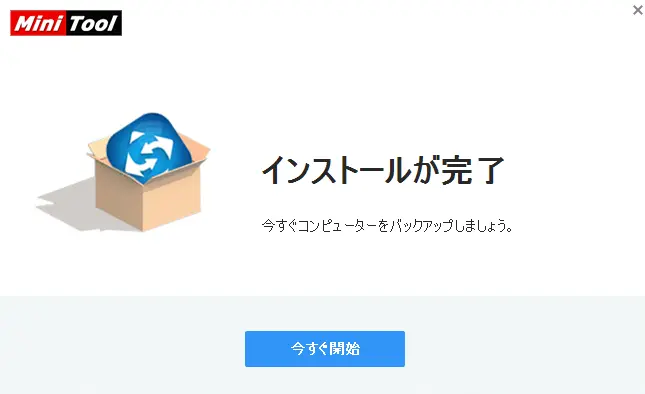
MiniTool ShadowMakerでファイルのバックアップ手順
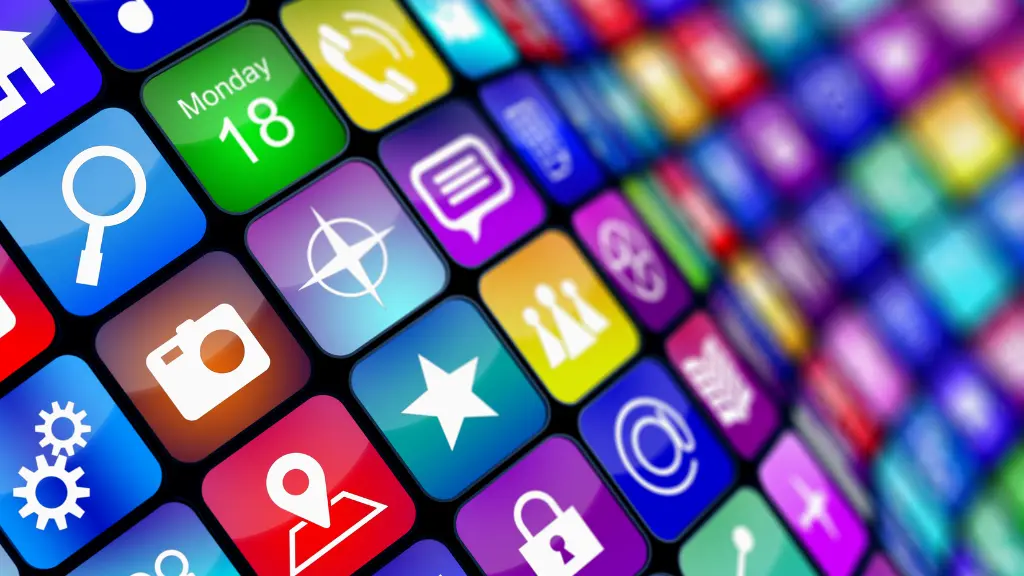
MiniTool ShadowMakerを使用してファイルのバックアップを行うプロセスは、直感的でシンプルですが、正確に手順を実行することが重要です。
ソフトウェアを起動しする

- MiniTool ShadowMakerの起動ファイルから、ソフトウェアを起動します。
バックアップ対象のファイルを選択する
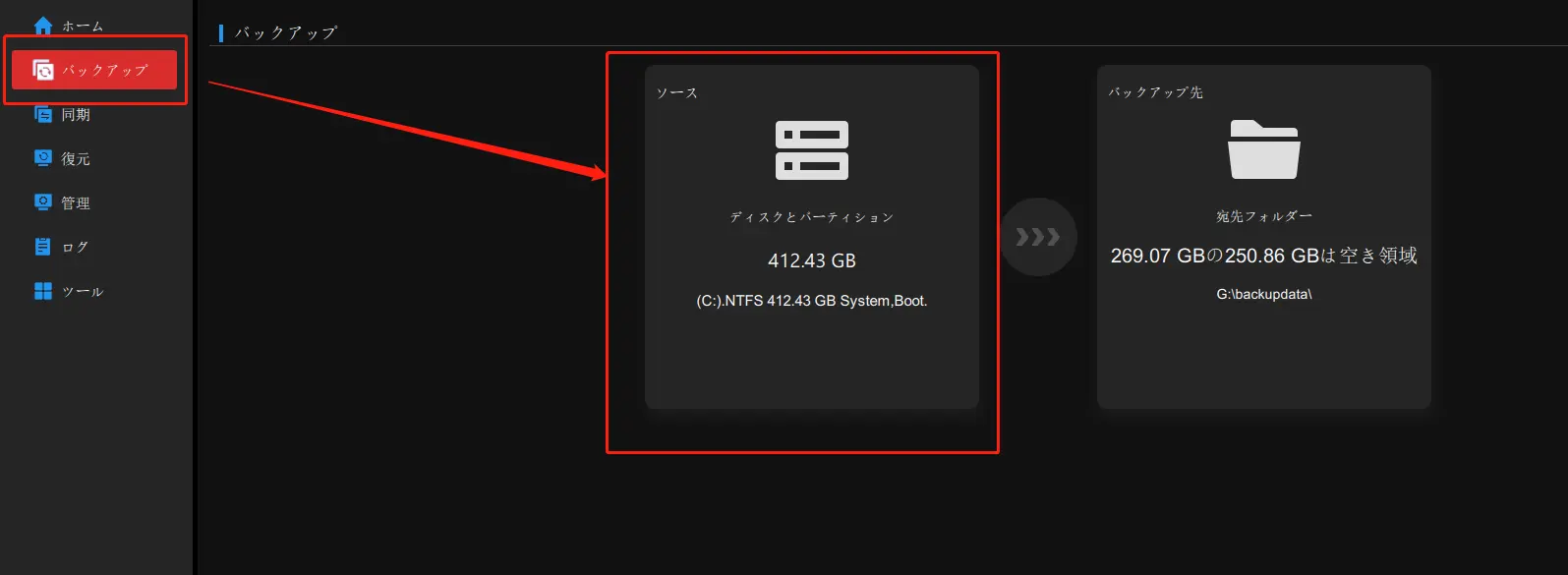
- メニュー一覧の「バックアップ」から、バックアップしたいファイルやフォルダを選びます。
- ファイルやフォルダを選択した後、「OK」ボタンをクリックして選択を確定します。
バックアップ先を選択する
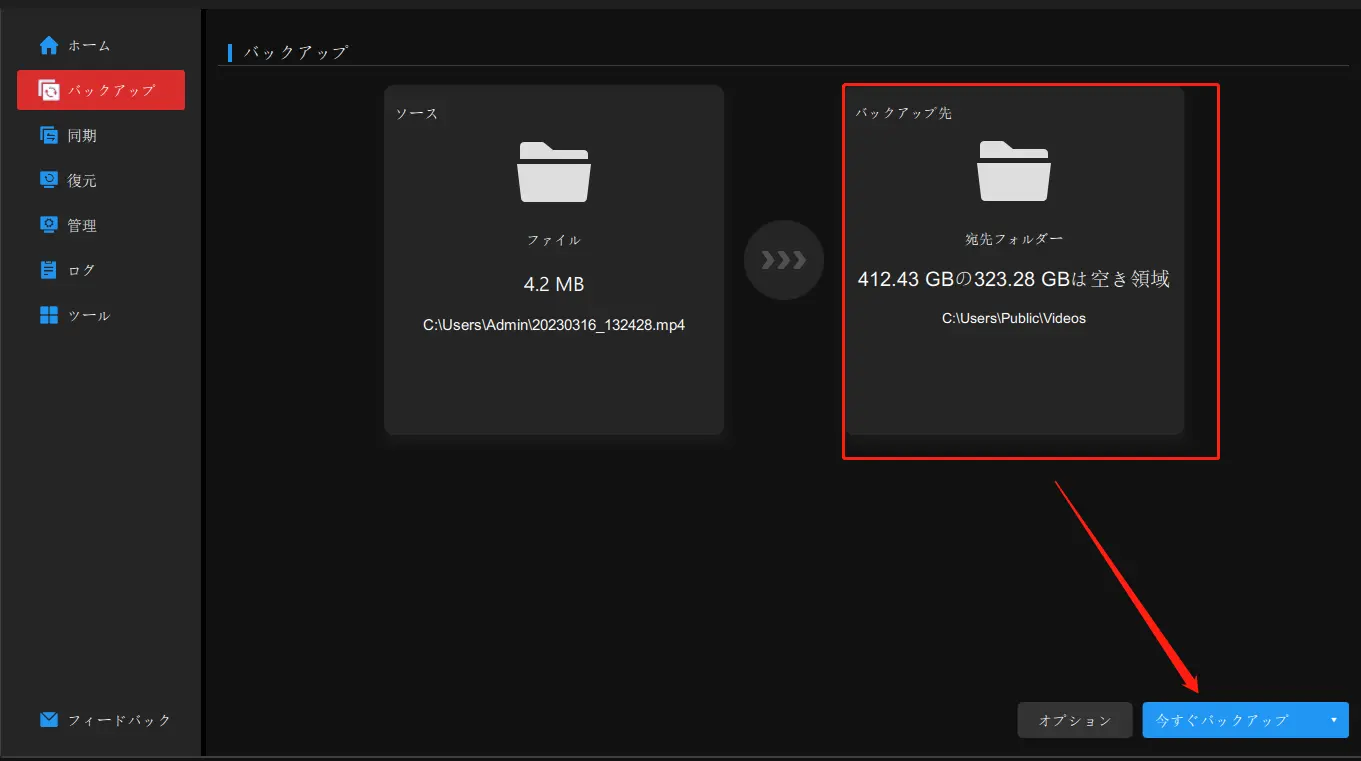
- バックアップデータを保存する場所を指定します。
これは、外部ドライブ、別のパーティション、またはネットワークロケーションなどになります。 - バックアップ先を選んだら、「今すぐバックアップ」ボタンをクリックして確定します。
バックアップを実行する
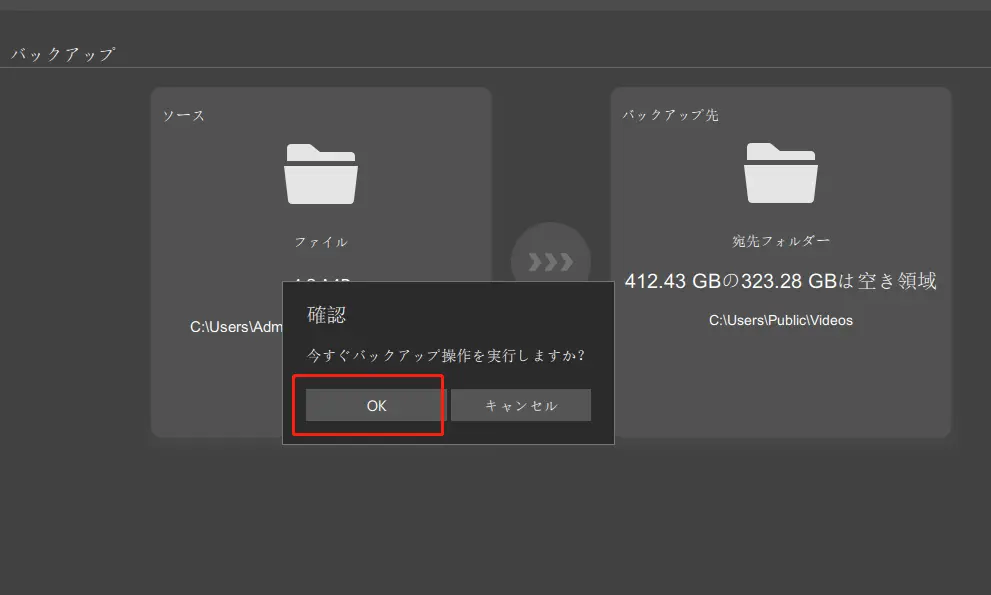
- 最後に、画面中央の「OK」ボタンをクリックして、バックアッププロセスを実行します。
まとめ|まずは無料版で試してみよう!
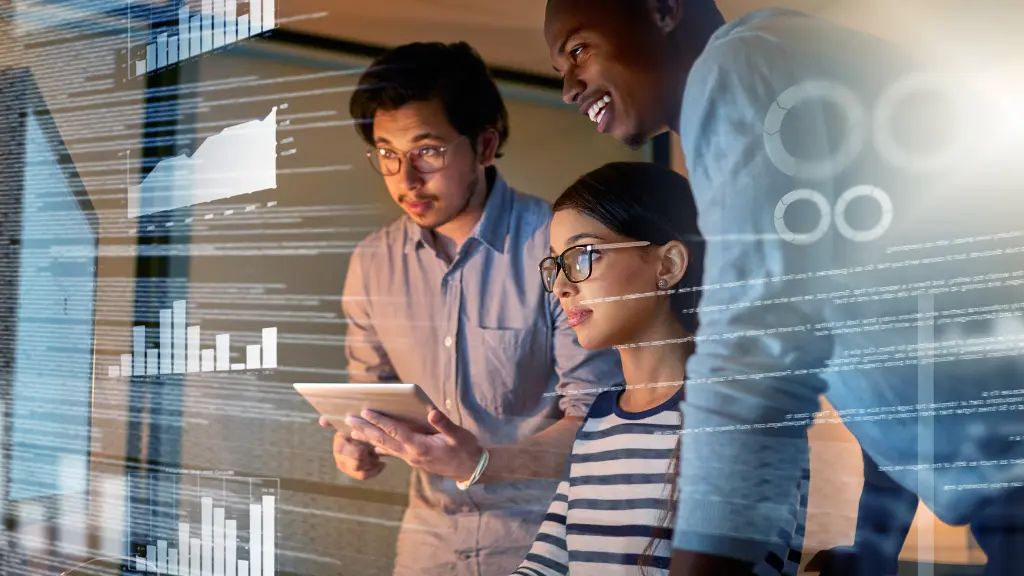
MiniTool ShadowMakerは、その使いやすさ、高速な処理速度、幅広い機能で多くのユーザーにとって魅力的な選択肢です。
無料版から始めて、必要に応じて有料版にアップグレードすることをお勧めします。
\Windows 7/8/10/11に対応!/